3DMax軟件有什么步驟繪制墻體?
3DMax軟件有什么方法繪制墻體?我們在使用3DAMX制作效果圖的時候,我們需要怎么繪制墻體呢。這個繪制墻體的方法有很多種,今天教大家3DMax軟件繪制墻體常見的兩種方法。方法簡單易懂,希望對小伙伴們有所幫助,3DMax軟件繪制墻體的方法/步驟如下:
第1步在繪制墻體之前,我們需要在3DMAX里導入CAD平面文件。這樣是方便我們參考繪制,不然單獨在3Dmax里面繪制的話,很不方便的,費事費力。
第2步我們在CAD里導出平面圖,記住繪制墻體的時候只是平面圖哈。需要繪制特殊的造型的話另說,我們在3Dmax界面找導入,選擇我們的平面圖就行。

第3步導入平面圖之后,我們快捷鍵”ctrl a“全選這個平面圖,然后點擊菜單欄的成組。成組之后,我們選擇這個平面圖,把下面的坐標改為0,0,0。這個都是繪圖的習慣,你如果不想的話,也可以不操作,但是在之后繪圖會出現很多的不必要麻煩。
第4步然后我們選擇平面圖,鼠標右鍵。點擊凍結當前選項,這個凍結之后,我們就選擇不上這個圖了,這個圖的作用只是我們參考墻體位置和尺寸的。
第5步我們點擊右側的圖形繪制按鈕,找到線的繪制。我們就找到頂視圖,根據這個平面圖的輪廓繪制即可。這里我們把捕獲打開,就能自動識別每個點了,方便繪圖。打開捕捉不能識別的話,在捕捉按鈕右鍵,然后在出現的界面點擊捕捉凍結對象。
第6步我們繪制完成之后,點擊開始的繪制點就有閉合的選項,我們點擊確定就行,這個圖形就閉合了。我們繪制的是內部的輪廓哈,就是室內凈空。繪制的完成圖,為了大家直觀的看見,這個戶型繪制的圖是向上移動了的。
第7步繪制完成之后,選擇這個繪制的圖形,我們點擊修改器列表,找到”擠出“。在擠出數值輸入房屋的高度,這里我輸入的2800。
第8步這里我們在透視視圖就可以看到了,有個立體的模型。我們選擇這個模型,然后還是在修改器列表里找到”法線“,然后點擊法線,點擊之后我們在法線的設置里面勾選反轉法線。

第9步反轉法線之后,我們選擇這個圖形,然后右鍵,在右鍵選項里找到對象屬性。在對象屬性里找到背面消隱,勾選,然后點擊確定就行了。每個角度都是可以顯示里面的,但是它的每個面都是封閉的。方便我們視圖和放家具。
第10步還有個方法是,上面的1-4個步驟是一樣的。我們直接在右側的繪圖按鈕里找到長方體按鈕,按照圖中的墻體繪制一個長方體,高度設置為2800。然后每個墻面都是重復繪制即可,這里不能步驟的話看步驟5.特別提示這個就是單面建模和雙面建模,我們根據自己合適的來建墻體就行。
好了,3DMax軟件有什么方法繪制墻體?今天小編就講到這里了,下次再和大家分享喔~想要學習的小伙伴可以搜索繪學霸咨詢,在此,給大家推薦一下繪學霸的3D模型大師班,感興趣的小伙伴可以來繪學霸了解申請免費的試聽課。
全部評論


暫無留言,趕緊搶占沙發
熱門資訊

C4D軟件切換多個文件窗口有什么方法?

3Dmax關閉時無響應、無法退出該怎么辦?

3dmax模型消失的原因及解決方法!

【建模參考】原神角色人體建模參考!

Maya中怎樣設置動畫時間軸?
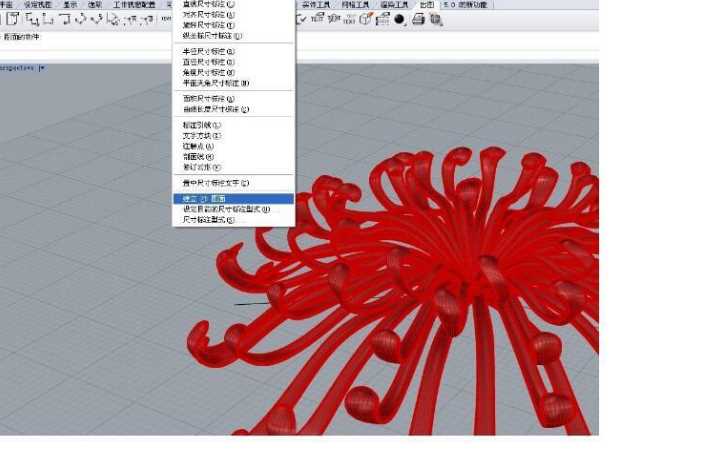
【軟件基礎】rhino怎么導出線稿?

c4d中如何看對象尺寸與坐標尺寸?

C4D在視圖最大化顯示當前選擇的模型和元素教程...

【ZBrush教程】如何在ZBrush中實現模型的移動和縮放?...








